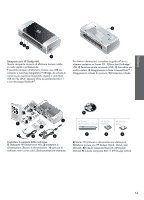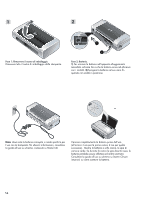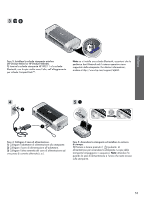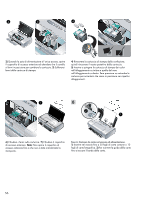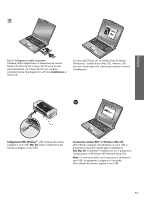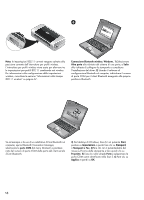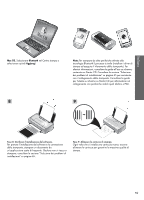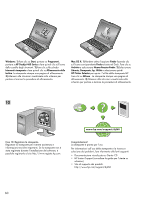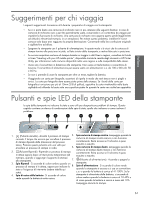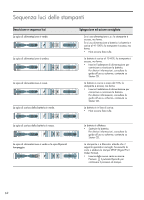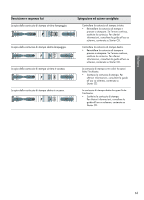HP Deskjet 460 Getting Started Guide - Page 58
Connessione Bluetooth wireless: Windows., Altra porta, Salta, porte COM, Start, Impostazioni,
 |
View all HP Deskjet 460 manuals
Add to My Manuals
Save this manual to your list of manuals |
Page 58 highlights
Nota: le impostazioni 802.11 correnti vengono salvate sulla posizione corrente dell'interruttore per profili wireless. L'interruttore per profili wireless viene usato per alternare tra le impostazioni per profili 802.11 cambiando reti wireless. Per informazioni sulla configurazione delle impostazioni wireless, consultare la sezione "Informazioni sulla stampa 802.11 wireless" su página 67. Connessione Bluetooth wireless: Windows. 1) Selezionare Altra porta alla richiesta del sistema di una porta, e Salta alla richiesta di collegare la stampante e completare l'installazione del driver. 2) Usando il software di configurazione Bluetooth sul computer, individuare il numero di porta COM per il client Bluetooth assegnato alla propria periferica Bluetooth. Se ad esempio si fa uso di un adattatore 3Com Bluetooth sul computer, aprire Bluetooth Connection Manager, selezionare le porte COM dal menu Strumenti e prendere nota del numero di porta COM della porta del client seriale 3Com Bluetooth. 3) Dal desktop di Windows, fare clic sul pulsante Start, puntare su Impostazioni e quindi fare clic su Stampanti o Stampanti e Fax. 4)Fare clic con il pulsantedestro del mouse sull'icona della stampante e fare quindi clic su Proprietà. 5) Fare clic sulla scheda Porte e selezionare la porta COM come identificato nella fase 2. 6) Fare clic su Applica e quindi su OK. 58